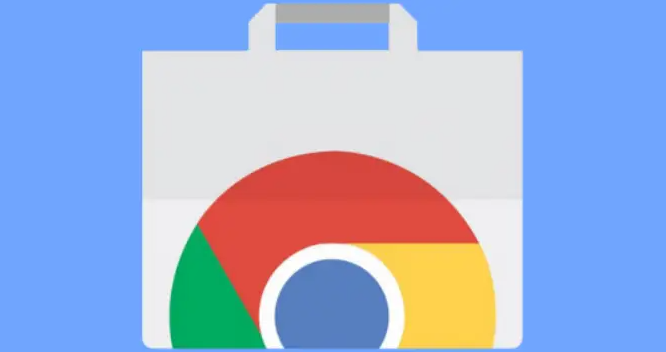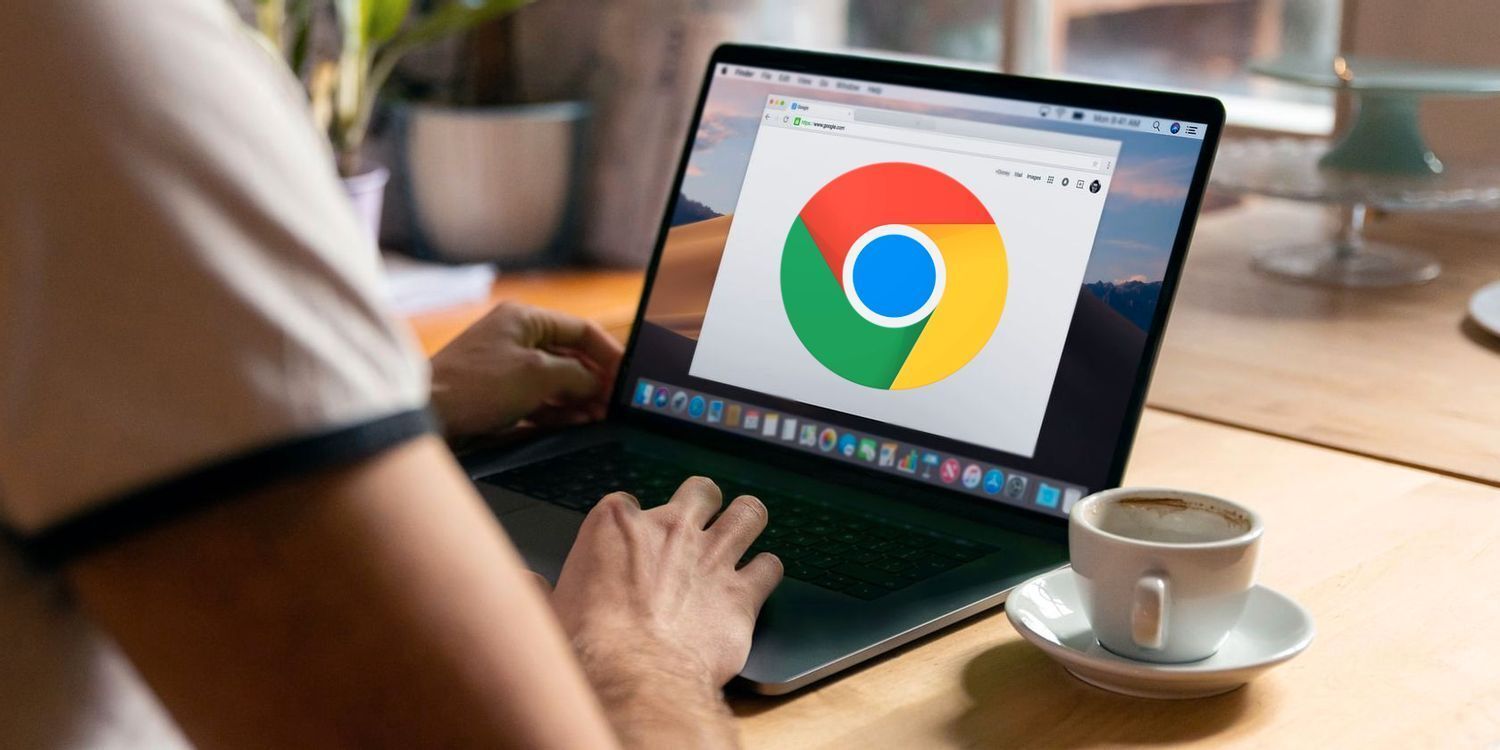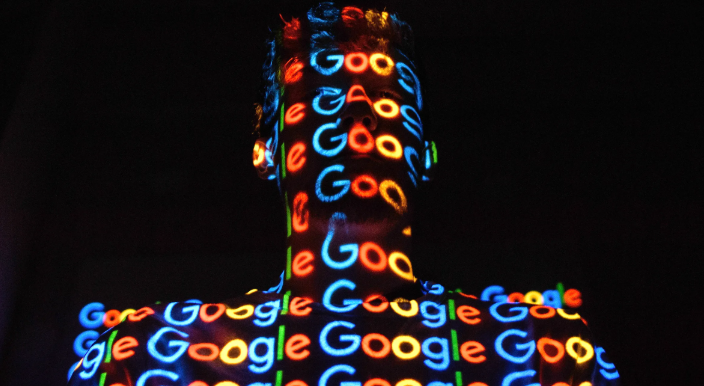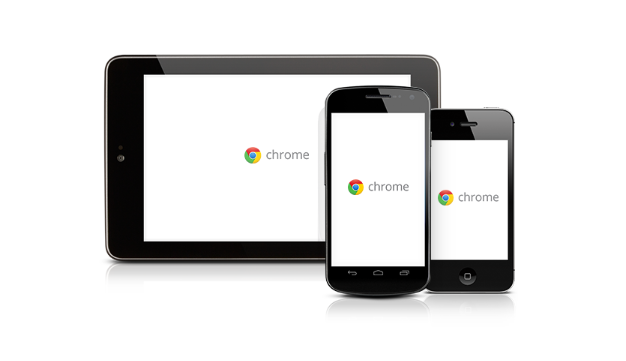如何在谷歌浏览器中提升跨站点请求的响应速度

1. 优化网络连接:确保你的网络连接稳定且速度足够快。不稳定或低速的网络会严重影响跨站点请求的响应速度。你可以尝试重启路由器或切换到更快的网络环境来改善这一点。
2. 清除缓存和Cookies:定期清除浏览器的缓存和Cookies可以释放存储空间,并减少因缓存过期或损坏导致的请求延迟。在谷歌浏览器中,你可以通过点击浏览器右上角的三点菜单,选择“更多工具”>“清除浏览数据”,然后勾选“缓存的图片和文件”以及“Cookies及其他网站数据”进行清除。
3. 禁用不必要的扩展程序:过多的扩展程序会占用系统资源,影响浏览器性能。你可以审查已安装的扩展程序,并禁用那些不常用或对性能有负面影响的扩展。同样,在浏览器的三点菜单中,选择“更多工具”>“扩展程序”,然后逐一禁用或删除不需要的扩展。
4. 启用硬件加速:谷歌浏览器支持硬件加速功能,可以利用计算机的GPU来加速图形渲染和页面加载。在浏览器设置中,找到“高级”>“系统”选项,确保“使用硬件加速模式(如果可用)”选项被勾选。
5. 调整隐私设置:某些隐私设置可能会限制跨站点请求的性能。例如,过于严格的Cookie设置或广告拦截器可能会阻止某些内容的加载。你可以根据自己的需求适当调整这些设置,以平衡隐私保护和性能优化。
6. 使用快速DNS服务:更换到更快的DNS服务器也可以提升跨站点请求的速度。一些公共DNS服务如Google Public DNS或Cloudflare DNS通常提供更快的解析速度。你可以在网络设置中更改DNS服务器地址来尝试这一方法。
7. 保持浏览器更新:确保你的谷歌浏览器始终保持最新状态。新版本的浏览器通常包含性能改进和安全修复,有助于提升整体响应速度。
8. 考虑使用代理或VPN:在某些情况下,使用代理服务器或虚拟私人网络(VPN)可以绕过网络限制,提高跨站点请求的响应速度。但请注意,这可能会带来额外的安全风险和隐私问题,因此需要谨慎使用。
通过以上步骤,你应该能够在谷歌浏览器中有效提升跨站点请求的响应速度。记住,不同的网络环境和设备配置可能需要不同的优化策略,因此建议根据实际情况进行调整。